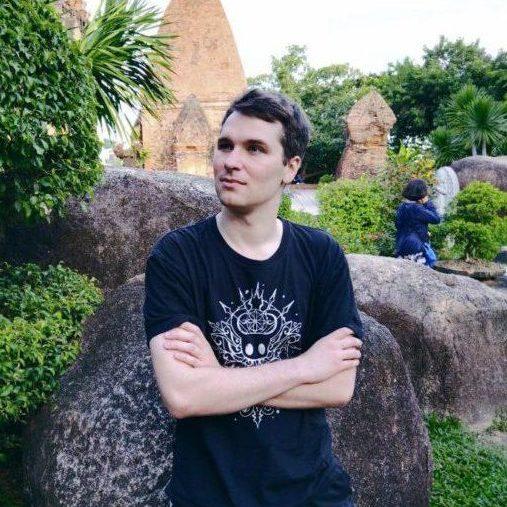По статистике более половины населения Земли являются пользователями интернета. Не удивительно, что и количество сайтов с каждым годом только растет. Блоги, форумы, социальные сети, интернет-магазины и другие разновидности сайтов получили широкое распространение благодаря тому, что создавать их сегодня стало гораздо проще, чем, скажем, десять лет назад. Рассмотрим, с помощью каких инструментов можно создавать сайты, условно разделив их на три категории:
- разработка в конструкторе сайтов;
- разработка на CMS (система управления содержимым);
- самостоятельная разработка.
Важно!
Выбирать инструменты следует исходя из уровня знания программирования, дизайна и целей вашего проекта.
Как создать сайт в конструкторе

Не удивительно, что мой первый сайт был создан именно в конструкторе. Я тогда ничего не соображал в программировании, а иметь свою собственную площадку в интернете мне очень хотелось. Из названия понятно, что в конструкторе сайтов вы будете создавать страницы, перетаскивая блоки по вашему усмотрению. Обычно на ваш выбор предоставляются шаблоны с каким-либо дизайном, а их уже можно редактировать на свое усмотрение.
Для создания простого сайта, не предполагающего большой нагрузки, подойдет бесплатный конструктор. Эту категорию также можно назвать выгодной для одностраничников. Но если вам нужен масштабный проект с большим количеством контента или крупный интернет-магазин, то придется оплачивать дополнительные инструменты или вовсе отказаться от использования конструктора.
Популярные конструкторы

При выборе инструмента для создания сайта лучше сначала попробовать несколько вариантов. Поэтому многие сервисы позволяют бесплатно ознакомиться с функционалом, чем стоит обязательно воспользоваться. Вот несколько опробованных мной конструкторов.
1.WIX
Один мой знакомый гуманитарий, с трудом разбирающийся в информационных технологиях, за один день создал красивый сайт-портфолио на конструкторе WIX. Я тоже начинал именно с этого ресурса и мне понравилось то, что здесь большой выбор шаблонов и удобное управление. Имеется также редактор мобильной версии. Здесь можно создать интернет-магазин, сайт-визитку, блог, лендинг, форум.
Адрес созданного сайта выглядит не очень красиво. Вы получите ссылку вида , поэтому лучше сразу позаботиться о приобретении домена. Домен можно купить в меню конструктора, но лучше воспользоваться регистратором доменных имен, так как это выйдет дешевле.
2. Tilda
В последнее время высокую популярность обрел сервис Tilda. Это интуитивно понятный конструктор с огромным количеством шаблонов, которые постоянно обновляются. Пользоваться им, мне показалось, удобнее, чем WIX. Приятным бонусом также стало то, что конструктор легко загружается при медленном интернете. На Тильде можно сделать визитку, лендинг, интернет-магазин, информационный ресурс.
Сайт получит адрес вида , а для добавления персонального домена придется перейти на платный тариф. О расценках скажу честно, что бывают варианты подешевле. С другой стороны, сайты получаются очень красивыми и функциональными.
3. REG
Говоря о доменах, вспомнил конструктор reg.ru. Это регистратор доменных имен, предоставляющий и другие полезные услуги. Так, купив домен, можно сразу привязать его к конструктору. В бесплатном варианте Reg Website Builder очень ограниченный набор шаблонов и инструментов, а каких-либо возможностей для индивидуального дизайна там нет.
Мобильная версия настраивается вручную. При перемещении элементов в версии для компьютеров, потом в мобильной тоже надо все заново выравнивать. Также в этом конструкторе не было функции блога. Это существенные недоработки, так что от этого конструктора мне пришлось отказаться. Хотя, для маленького лендинга он точно сгодится.
Как создать сайт на CMS

После того, как я наигрался с конструкторами, пришло время повышать уровень. Когда вы начинаете лучше разбираться в сайтостроении, то хочется чего-то большего, вы уже немного умеете читать код, а к нему на конструкторах не всегда есть доступ. Дополнительные функции предоставляются за дополнительные деньги. Гораздо выгоднее становится перейти на CMS. Также на конструкторах я столкнулся с тем, что мой сайт плохо индексировался поисковыми системами.
CMS или так называемый движок расшифровывается как система управления содержимым. Они бывают платными и бесплатными. По сути вам достается удобная панель управления, позволяющая легко работать с контентом сайта, а огромное количество разработанных плагинов позволяет решить практически любую задачу.
Эта система пригодится вам, если вы не разбираетесь в программировании или над вашим сайтом работает команда из нескольких человек. Так, автору контента можно предоставить доступ к личному кабинету и он без проблем будет публиковать свою работу, не вникая в технические особенности.
Популярные CMS

Перед тем, как выбрать движок, нужно понять, подходит ли он для реализации ваших целей. Процесс установки может показаться сложным, что первое время меня и отпугивало. На деле же все не так страшно. Зато после настройки уже не хочется возвращаться ни к каким конструкторам. Вот несколько хороших бесплатных CMS.
WordPress
По статистике WordPress является самым часто используемым движком в мире. Его возможностей хватает, чтобы сделать практически все виды сайтов. Вордпресс очень полюбился блогерам, так как с его помощью можно сделать стильный сайт с лентой постов. Комбинируя специальные темы и плагины, при желании можно создать форум, контентный проект, интернет-магазин, новостной сайт, доску объявлений или поиска работы и даже социальную сеть.
Joomla!
Еще один движок для всех разновидностей сайтов. Очень простая установка и настройка, множество встроенных и дополнительных плагинов, возможность создать любой проект от одностраничника до интернет-магазина – все это делает CMS Joomla! достойным конкурентом WordPress.
Drupal
Интересная система управления содержимым для крупных сайтов любого типа. Если на небольших сайтах можно сэкономить на хостинге, то с движком Drupal так не выйдет. Вам понадобится мощный хостинг с высокой производительностью, иначе загрузка контента будет происходить медленно. Из достоинств стоит отметить очень простую и удобную панель управления.
OpenCart
Отличное бесплатное решение для интернет-магазинов. Теоретически OpenCart можно использовать и для других видов сайтов, но инструментов для этого будет гораздо меньше, чем в предыдущих вариантах.
Как выбрать CMS для сайта

Ознакомившись с кратким описанием, сразу становится понятно, какой движок подойдет для вашего проекта. Например, блоги и информационные сайты лучше делать на WordPress или Joomla! Маленький интернет-магазин будет отлично работать на OpenCart, а крупный – на Drupal. Если вы только осваиваете создание сайтов, то первые два движка подойдут вам идеально. Сложность заключается только в первоначальной установке и настройках, после чего вы получите интуитивно понятную систему управления, которой очень легко пользоваться.
Как создать сайт на WordPress

Итак, мы выяснили, с помощью каких инструментов можно создавать сайты без знания программирования. Рассмотрим создание сайта с помощью самой распространенной в мире CMS WordPress. Я отдал предпочтение этой системе в связи с тем, что она идеально подходит для создания блога. Но нет другой задачи, с которой бы не справился Вордпресс.
Обратите внимание:
В открытом доступе полно инструкций и пошаговых видео об установке и настройке этой панели управления. Этому можно посвятить отдельную тему, потому коротко обозначим основные моменты.
1.Домен и хостинг
Первым делом понадобится купить домен и хостинг. Домен – это имя вашего сайта, а хостинг – то место, где он располагается. После этого заходим в панель управления хостингом и добавляем в него домен. Создайте базу данных для вашего сайта. Подробные инструкции обязательно должны быть у продавца.
2. Загрузка WordPress на хостинг
На официальном сайте wordpress.org скачайте архив и загрузите его на хостинг. В корневую папку сайта распакуйте файлы из архива. Процесс распаковки может незначительно отличаться в зависимости от того, какая у вас панель управления хостингом.
3. Установка WordPress
Перейдите по адресу вашего сайта. Если в предыдущих шагах вы все сделали правильно, откроется форма, в которую вам понадобится внести данные вашего сайта. Все эти данные можно посмотреть в панели управления хостингом. После введения информации в форму запустите установку. Откроется еще одна форма, в которую вносятся данные для входа в панель управления: название сайта, логин, пароль, электронная почта. Теперь у вас будет доступ к панели управления Вордпресс.
Преимущества WordPress

Когда вы зайдете в административную панель Вордпресс, то сразу оцените ее удобство. С левой стороны находится удобное меню, с помощью которого вы и будете управлять своим сайтом. Здесь есть как платные, так и бесплатные инструменты. Разберемся в главных.
1.Темы
Первым делом установите на свой сайт понравившуюся тему. Для этого перейдите в раздел «Внешний вид». Темы можно отфильтровать по категориям. Существенным плюсом движка WordPress является наличие огромного количество бесплатных тем. В большинстве из них есть платные дополнительные функции, но стандартного набора, как правило, хватает.
2. Плагины
Практически все ваши задачи можно решить с помощью плагинов. Так, я сразу же установила плагин, помогающий настроить SEO. Это позволило очень быстро продвинуться в поиске по моим ключевым словам. Также можно настроить связи с социальными сетями, сервисами Google и Yandex, различные формы и многое другое.
3. Удобный редактор контента
В панели WordPress есть стандартный редактор, с помощью которого вы можете заполнять страницы контентом. Разобраться в нем очень легко, но если по какой-то причине он не нравится, то можно установить плагин, напоминающий конструктор сайтов. Так, я установила Elementor для оформления постов в блоге. С его помощью, подобно конструктору, можно перетаскивать необходимые элементы на страницу. Мне вполне хватает бесплатных функций, при необходимости можно получить полную платную версию.
Недостатки WordPress

Трудно выделить какие-то недостатки, когда все устраивает и сам лично я не сталкивался с какими-либо серьезными проблемами. Но все же можно выделить некоторые недочеты. Например, вам могут понадобиться дополнительные плагины для сжатия изображений, чтобы повысить скорость загрузки страниц. В некоторых темах встречаются ошибки, поэтому их нужно сначала протестировать.
Обратите внимание:
Есть мнение, что поисковые системы плохо индексируют сайты на WordPress. Это миф и отношение поисковых систем к вашему сайту напрямую зависит от качества контента и грамотного SEO.
С помощью каких инструментов можно создавать сайты с нуля

Если вы всерьез задумались освоить разработку сайтов, то нужно будет изучить основные языки программирования. Начать стоит со знакомства с HTML, CSS, JavaScript и jQuery, PHP. В этом вам помогут учебники, тематические сайты или курсы. Из книг позволю себе посоветовать автора Джона Дакетта. Для начинающих разработчиков – это отличное пособие, которое к тому же имеется на русском языке. Однако, стоит учитывать, что документация часто бывает на английском, так что его знание также не помешает. Рассмотрим подробнее, знание каких инструментов нам понадобится.
HTML
Язык разметки гипертекста HTML является основой большинства сайтов. Этот язык позволяет пользователям просматривать страницы через браузер. В браузере вы видите текст и мультимедийные данные, которые выводятся на экран. На деле же то, что мы видим находится внутри специального кода. Структура HTML состоит из специальных тегов, изучив которые, вы сможете выводить на экран браузера различные данные.
CSS
Для того, чтобы ваш сайт выглядел красиво и современно, а также был адаптирован под мобильные устройства, знания HTML недостаточно. За внешний вид документа отвечают каскадные таблицы стилей CSS. Они могут быт прописаны внутри HTML файла или в отдельном файле. Последнее используется чаще, так как гораздо удобнее находить и редактировать стили, когда они прописаны отдельно.
JavaScript и jQuery
Для того, чтобы придать вашему сайту больше интерактивности, например, добавить анимацию, позволить пользователю управлять мультимедиа и прочие интересные фишки, понадобится JavaScript. К его изучению не советую приступать без освоения основ предыдущих двух языков. А библиотека функций jQuery позволяет без проблем встраивать эти интерактивные элементы в HTML документ.

PHP
Стоит упомянуть и язык программирования PHP, так как именно с его помощью работают выше описанные движки, например, WordPress. Этот язык используется для разработки веб-приложений и динамических сайтов. До того, как я всерьез увлекся разработкой сайтов, при выборе курсов мне посоветовали изучать PHP, так как у меня был опыт использования Вордпресс. Но это было ошибкой, так как не зная основ HTML и CSS, я не мог сообразить, что к чему. Поэтому начинающим позволю себе посоветовать все же сначала изучить азы, и только после этого расширять свои знания и осваивать PHP.
Редактор для работы с исходным кодом
Для разработки сайта с нуля вам понадобится знание не только языков программирования, но и редактор исходного кода. Он устанавливается на компьютере, таким образом до публикации в сети вы сможете просматривать созданный вами сайт и вносить исправления. Рекомендую установить бесплатный редактор Visual Studio Code. Все описанные выше языки программирования поддерживаются в этом редакторе, а также многие другие. Для расширения функций можно устанавливать плагины.
Выводы
Итак, в зависимости от ваших целей и уровня подготовки, мы выяснили, с помощью каких инструментов можно создавать сайты. Маленькие портфолио, визитки, небольшие интернет-магазины можно создать в конструкторе сайтов. Для более масштабных проектов или работы в команде отлично подойдут CMS, такие как WordPress. Ну а если вы увлеклись программированием, то займитесь изучением самостоятельного написания кода. Как видите, варианты есть для всех. Попробуйте разные методы, потестируйте и все у вас получится!